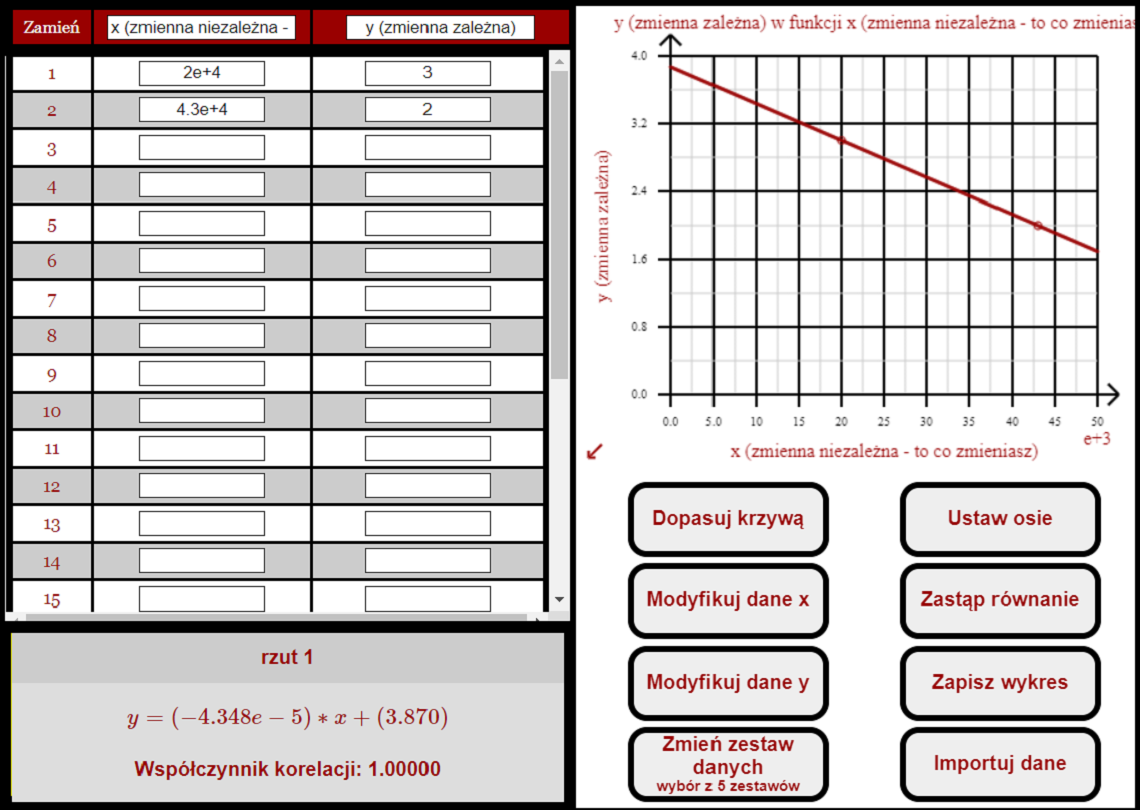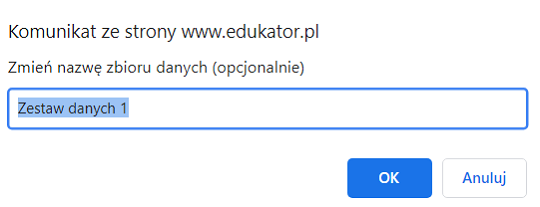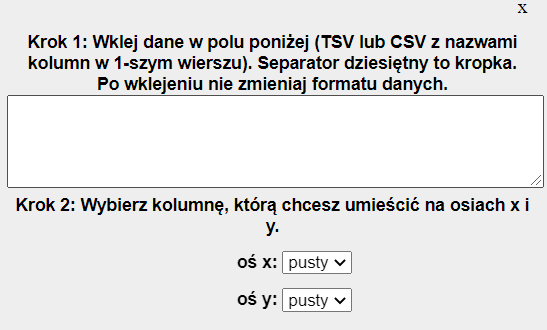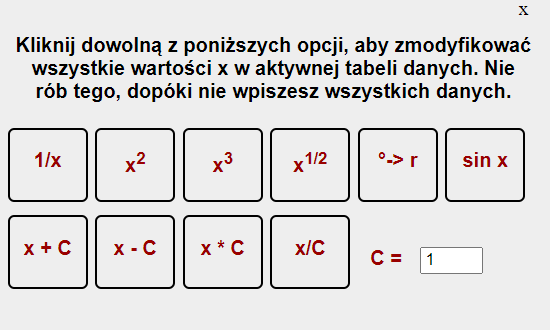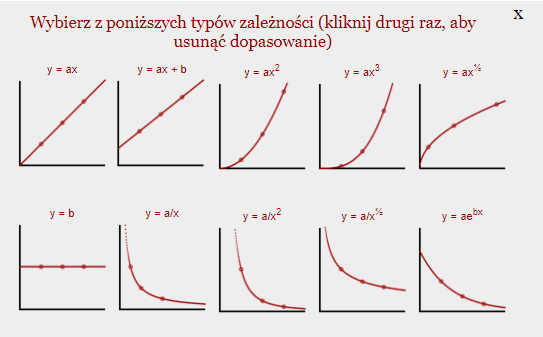Zagadnienia
- Opracowywanie danych
- Nanosznie punktów danych na wykres
- Wykresy funkcji
- Zależności funkcyjne
Opis
Szybkie wykresy 5.0 to program zaprojektowany jako szybkie i proste narzędzie do tworzenia wykresów elementarnych zależności.
Narzędzie, które uczniowie mogą używać na komputerze, tablecie lub smartfonie, gdy bardziej złożony program graficzny nie jest potrzebny lub dostępny. Ten program pozwoli uczniom nanieść do 25 punktów danych w danym zestawie (wszystkie wartości nieujemne, separator dziesiętny to kropka), a następnie uzyskać najlepsze dopasowanie do tych punktów. Jednocześnie można przełączać się między 5 zestawami danych.
Działa z wykresami zależności liniowych, kwadratowych, sześciennych, odwrotnie proporcjonalnych, odwrotnie proporcjonalnych do kwadratu i pierwiastka kwadratowego, eksponencjalnych i bez zależności. Wpisz lub przeklej dane do tabeli. Wybierz typ wykresu (ewentualnie dopasuj ręcznie współczynniki).
Autor Frank McCulley (tłumaczenie Edukator.pl). Źródło http://www.thephysicsaviary.com/
W szablonie strony wykorzystano kod html/css: phydemo.app.
Poziom
Szkoła średnia
Przykładowe cele nauczania
Umiejętność opracowania i analizy zebranych danych pomiarowych
- Nanoszenie danych pomiarowych do tabeli i na wykres
- Analiza wykresów
- Wyciąganie wniosków jakościowych na podstawie otrzymanych wyników
- Ilościowy opis zależności funkcyjnej między wielkościami przedstawionymi na wykresie w postaci wzoru z ustalonymi współczynnikami
Sterowanie narzędziem
Podstawowe wprowadzanie danych
- W pierwszym wierszu tabeli wpisujemy nazwy kolumn (wraz z jednostkami). Automatycznie zostaną one wyświetlone, jako nazwy osi i w tytule wykresu. Dane lewej kolumny - oś pozioma, prawej - oś pionowa.
- Klikając nazwę zbioru danych np. Zestaw danych 1, otwieramy okno dialogowe, w którym możemy ją zmienić na inną:
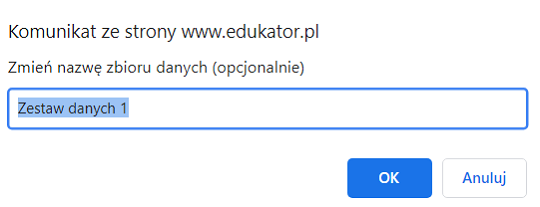
- Dane wpisujemy do tabeli w postaci liczb dziesiętnych (program obsługuje jedynie liczby nieujemne).
- Separatorem dziesiętnym musi być kropka. Czyli np. półtora to 1.5
- Można używać notacji wykładniczej np. 1500 = 1.5e+3
- Kliknięcie przycisku Zamień, zamienia kolumny miejscami.
- Kliknięcie numeru wiersza (kolor zmienia się na czarny), powoduje jego wyłączenie. Ta para danych nie będzie uwzględniana w obliczeniach, a odpowiadający punkt na wykresie ulega wyszarzeniu.
Importuj dane
- Kliknięcie przycisku Importuj dane, otwiera okno, w którym, zamiast wpisywać ręcznie, możemy wkleić zestaw danych.
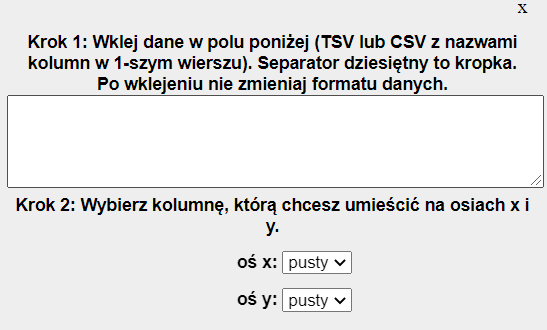
- Program może importować dane, jeśli kolumny danych są oddzielone przecinkami lub tabulatorami.
- W pierwszym wierszu powinny znajdować się nazwy kolumn wraz z jednostkami.
- Klikając prostokąt z napisem pusty, z rozwijanej listy wybieramy nazwę kolumny, którą chcemy skopiować do tabeli.
- Kliknięcie krzyżyka w prawym górnym rogu, zamyka to okno.
Modyfikuj dane
Kliknięcie przycisku Modyfikuj dane x lub Modyfikuj dane y, otwiera okno, w którym możemy automatycznie przeliczyć wszystkie dane w kolumnie zgodnie z wybraną regułą:
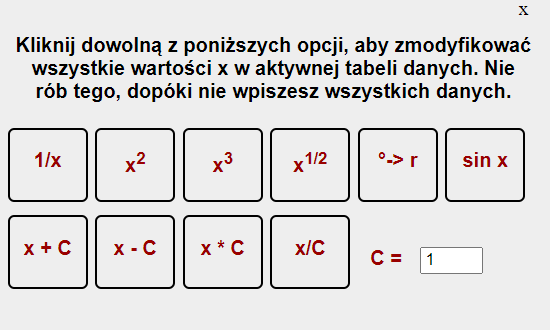
Automatyczne przeliczenie danych może być wygodne w sytuacjach gdy np.:
- Chcemy zmienić jednostkę. Na przykład, żeby przeliczyć wszystkie dane w kolumnie z centymetrów na metry - wpisujemy C = 100 i wybieramy opcję x/C.
- Chcemy zmienić wielkości występujące w danej kolumnie. Na przykład zamiast średnicy chcemy mieć promień.
- Spodziewamy się zależności, która nie jest obsługiwana przez program - np. y = 5sin(2x) - wprowadzając zmienne pomocnicze w = 2x, a następnie t = sin(w), narzędzie wyszuka nam optymalne dopasowanie y = f(t)
- Chcemy uzyskać wykres prostoliniowy - np. spodziewając się zależności y ∼ 1/x2, wprowadzamy niewiadomą pomocniczą t = 1/x2, którą wykreślamy na osi odciętych.
Dopasowywanie krzywych
- Po wprowadzeniu danych do tabeli, na wykresie automatycznie wyświetlane są odpowiadające punkty (x,y).
- Przeprowadzamy wstępną analizę typu krzywej czy zależności funkcyjnej y = f(x) i klikamy przycisk Dopasuj krzywą. Następnie klikamy odpowiedni obrazek/zależność, uzyskując dopasowanie (kolejne kliknięcie, usuwa je).
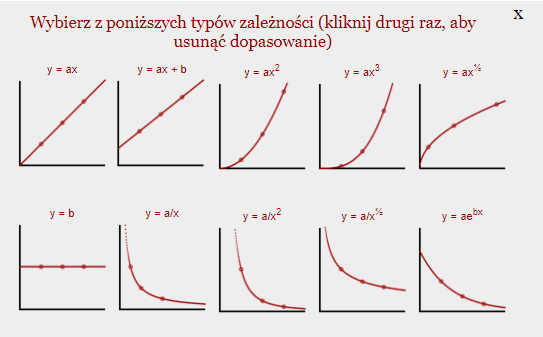
- Kliknięcie małej strzałki w lewym dolnym rogu okna wykresu powoduje jego powiększenie/zmniejszenie
- Kliknięcie krzyżyka w prawym górnym rogu, zamyka to okno.
- Wraz z wykresem wyświetlany jest wzór opisujący daną zależność.
- Kliknięcie przycisku Zastąp równanie, otwiera okno, w którym możemy ręcznie wpisać wartości współczynników (przy danym rodzaju zależności funkcyjnej).
Zapisz wykres
Kliknięcie przycisku Zapisz wykres otwiera okno, w którym możemy skopiować link do narzędzia z naniesionymi danymi (bez dopasowania).
Testy, pytania sprawdzające - interaktywne karty pracy
Interaktywne arkusze ćwiczeń
Arkusz ćwiczeń - należy traktować go jako szablon. Zalogowany uczestnik może skopiować arkusz do swoich materiałów (Testy) i tu dowolnie remiksować dostosowując do swoich potrzeb. Link na górze, po prawej.
Pomoc dotycząca typów zależności między zmiennymi
Typy zależności - prosty programik dla początkujących, ułatwiający wybór rodzaju zależności. Link na górze, po prawej.
Inne narzędzia obliczeniowe
Szukając związków między zmiennymi możemy oczywiście korzystać z dowolnego innego kalkulatora graficznego, arkuszy kalkulacyjnych lub wykonywać obliczenia samodzielnie. Informacje o innych polecanych narzędziach obliczeniowych, dostępnych online umieszczono w Informacjach ogólnych. Link na górze strony.